お使いのWindowsからMinecraftをアンインストールする方法10PC[完全なガイド]
まとめ

多くの人々は、さまざまな理由のためにMinecraftをアンインストールする必要があります。 お使いのWindowsからMinecraftをアンインストールする方法10PC? あなたも命令を探しているなら、MiniToolのこの投稿はあなたが探しているものです。
ご存知のように、
を実行する前に、Minecraftは常に多くのディスク領域を占有し、Windows10コンピュータが遅くなる可能性があります。 ディスク領域を解放するために、多くのユーザーがMinecraftをアンインストールする予定です。 または、Minecraftが応答しないなどのエラーのために、ユーザーはMinecraftをアンインストールする必要があります。
Minecraftを一時的に削除したいだけで、後で削除する場合は、事前に保存したゲームファイルをバックアップすることができます。 それはあなたが以前のデータを失うことなくMinecraftのを再インストールすることができます。 そのため、保存したゲームファイルをバックアップするには、以下の手順に従ってください。
ステップ1。 押すWin+Rキーを押して実行ダイアログボックスを開き、%appdata%と入力してEnterキーを押してAppDataフォルダーを開きます。
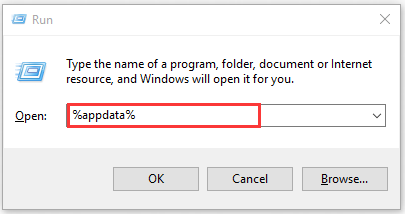
ステップ2. AppフォルダーでMinecraftフォルダーを見つけ、Ctrl+Cキーを押してこのフォルダーをコピーします。
ステップ3。 Ctrl+Vキーを押して、フォルダを別の場所に保存します。 Minecraftを再インストールすると、フォルダを見つけることができます。
MinecraftのWindows10をアンインストールするには? ここにあなたのための完全なガイドがあります。 読み続けてください。
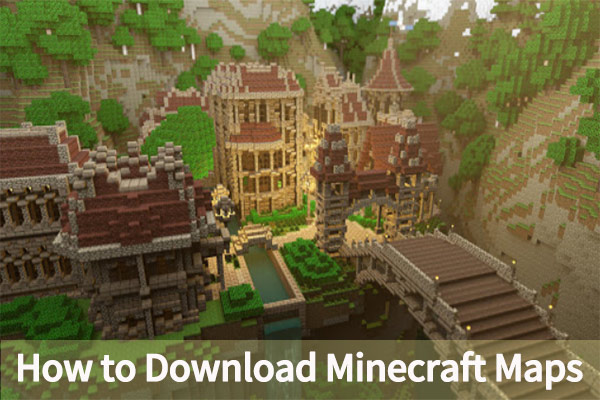
あなたは、カスタムMinecraftのマップをインストールしますか? この投稿では、Windows PCにMinecraftマップをダウンロードしてインストールする方法を紹介します。
方法1. コントロールパネルからMinecraftのWindows10をアンインストール
あなたはコントロールパネルと設定アプリからMinecraftをアンインストールできるように、最新のMinecraftのバージ のは、コントロールパネルからMinecraftのをアンインストールする方法を見てみましょう。
ステップ1。 検索ボックスにcontrolと入力し、最適なものからコントロールパネルアプリを選択します。
ステップ2。 ビューをカテゴリに変更し、右のサイドバーを下にスクロールしてプログラムのアンインストールをクリックします。
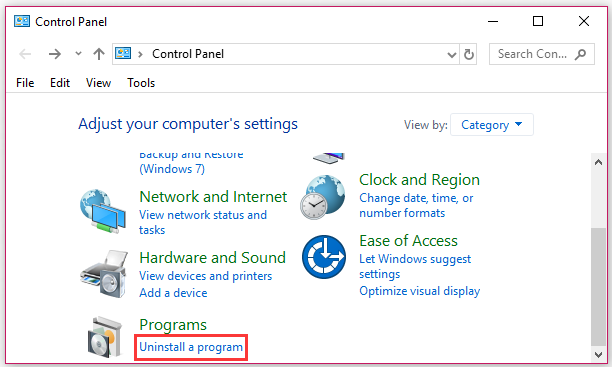
ステップ3. 次に、インストールされているプログラムのリストがここに表示されます。 Minecraftプログラムを右クリックし、アンインストールオプションを選択します。 Minecraftを完全にアンインストールするには、画面の指示に従ってください。
方法2. 設定アプリを使用してMinecraftのWindows10をアンインストール
または、あなたはMinecraftのをアンインストールするために設定アプリを使用することができます。 これを行う方法は次のとおりです。
ステップ1。 Win+Iキーを押して設定ウィンドウを開き、Appsセクションをクリックします。
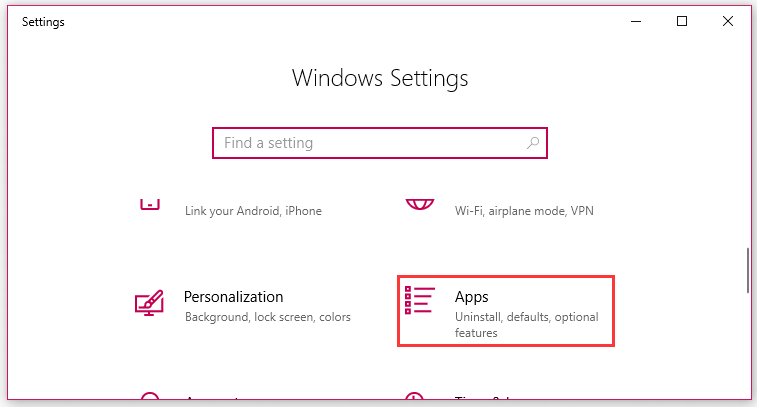
ステップ2. 右ペインからMinecraftプログラムに移動するか、検索バーにMinecraftと入力します。
ステップ3。 それをダブルクリックし、アンインストールボタンをクリックします。 その後、ポップアップウィンドウで再びアンインストールボタンをクリックし、完全にアンインストールするには、画面上の指示に従ってください。
プログラムのリストからMinecraftプログラムが見つからない場合は、以下の方法に進むことができます。

Minecraftのポート転送は、Minecraftのファンの偉大な数の間で加熱された話題です。 どのようにMinecraftを転送するには? この記事で答えを教えてみましょう。
方法3. Appdataフォルダ
からMinecraft Windows10をアンインストールします上記のように、AppDataフォルダにMinecraftフォルダがあります。 同様に、Minecraftをフォルダから削除することもできます。 MinecraftのWindowsを削除する方法を見てみましょう10:
ステップ1. Win+Rキーを押して、実行ダイアログボックスを開き、%appdata%\と入力します。minecraftのと入力してヒットします。
ステップ2。 を右クリックします。minecraftのフォルダと削除オプションを選択します。 このアクションは、Windows10PCからMinecraftを完全にアンインストールします。 また、Minecraftフォルダをごみ箱にドラッグして、再び復元できるようにすることもできます。